Lexmark X422 MFP Manuel utilisateur
PDF
Télécharger
Document
Carte de référence rapide Permet de changer d'option et de parcourir un menu horizontalement. Permet d'entrer un nombre de copies, des numéros de fax ou des raccourcis. Permet d'ouvrir les options du menu Papier et des autres menus d'administration. Molette de réglage du contraste de l'écran LCD Permet de désactiver tous les paramètres de tâche et de revenir à l'écran d'accueil. Permet de configurer la copie. Permet d'arrêter le périphérique et d'accéder à l'option d'interruption ou d'annulation de tâche. Permet de configurer les fax. Permet de démarrer des tâches. Permet de configurer les tâches FTP et les tâches d'e-mail. Permet de revenir en arrière. Permet d'accéder aux tâches d'impression suspendues, aux profils mémorisés et d'annuler les travaux d'impression. Permet de parcourir un menu verticalement. Réalisation d'une copie simple 1 Chargez du papier comme indiqué sur l'illustration située sur le chargeur automatique de documents du scanner et assurez-vous que le haut de chaque page est entraîné en premier. Si vous utilisez la surface de numérisation du scanner, placez le document dans le coin supérieur gauche du scanner. 2 Utilisez le clavier numérique pour entrer le nombre de copies à exécuter. L'écran Copie s'ouvre automatiquement. (Pour effectuer une copie en utilisant les paramètres par défaut, appuyez sur Démarrer). 3 Appuyez sur Démarrer. Réalisation d'une seule copie recto verso Remarque : Pour copier des documents originaux imprimés sur les deux faces, vous devez utiliser la surface de numérisation du scanner et numériser chacune des faces. (Les formats de papier Statement US, A5 et Universel dont la largeur est inférieure à 182 mm ou la longueur inférieure à 257 mm ne peuvent pas être copiés recto verso). 1 Placez l'original sur la surface de numérisation du scanner en l'orientant vers le bas. 2 Appuyez sur Copier. 3 Choisissez Options, puis appuyez sur le bouton représentant une coche (). 4 Choisissez Recto verso et utilisez les flèches pour sélectionner Bord long ou Bord court en fonction de la présentation recherchée pour la copie recto verso. 5 Appuyez sur Démarrer. 6 Une fois la numérisation de la première face terminée, retournez l'original. 7 Choisissez Numériser page suivante, puis appuyez sur . Réf. 16L0007 C.E. 6L0001 © Copyright 2004 Lexmark International, Inc. Tous droits réservés. Permet d'intercaler une pause. Permet d'opérer une sélection. Interruption de l'impression en vue de la réalisation d'une copie Annulation de travaux Si la fonction n'est pas désactivée, il est possible d'interrompre l'impression en vue de réaliser rapidement une copie. Appuyez sur Stop pour arrêter le périphérique, placez le document dans le scanner, choisissez Insérer tâche copie immédiate, puis appuyez sur . Il est possible d'annuler les tâches de fax, d'impression et de numérisation qui ne sont pas terminées. Pour annuler une tâche, appuyez sur Stop et sélectionnez Annuler la numérisation, Annuler les tâches d'impression ou Annuler les fax. L'option Annuler la numérisation annule immédiatement la numérisation en cours. Les options Annuler les tâches d'impression et Annuler les fax ouvrent des listes de tâches en attente. Sélectionnez la tâche à annuler, puis mettez en surbrillance l'option Supprimer à l'aide des touches de navigation . Une fois l'option Supprimer mise en surbrillance, appuyez sur le bouton pour annuler les tâches sélectionnées dans la liste. Conseils • • • Si vous utilisez la vitre d'exposition de l'unité de numérisation, surveillez le panneau de commandes. Une fois la page numérisée, le message Numériser page suivante ou Terminé s'affiche. Posez la page suivante, puis appuyez sur Démarrer pour poursuivre la numérisation. Lorsque toutes les pages ont été numérisées, sélectionnez Terminé. Sélectionnez un paramètre d'économie papier pour copier deux pages (ou quatre) de l'original sur une seule feuille de papier. Si le paramètre Echelle est réglé sur Automatique, vos copies sont automatiquement mises à l'échelle du format sélectionné dans Copier de au format sélectionné dans Copier vers. Envoi d'un fax 1 Déposez votre document dans le chargeur automatique comme indiqué sur l'illustration située sur le chargeur automatique de documents du scanner et assurez-vous que le haut de chaque page est entraîné en premier. Si vous utilisez la surface de numérisation du scanner, placez le document dans le coin supérieur gauche du scanner. 2 Pour envoyer un fax, procédez comme suit : a Appuyez sur Fax et utilisez le pavé numérique pour entrer le numéro de fax du destinataire. Pour modifier les paramètres de fax par défaut, mettez Options en surbrillance à l'aide des touches de navigation, puis appuyez sur . b Dès que vous êtes prêt à envoyer le fax, appuyez sur Démarrer. Utilisation de raccourcis Entrer # et un numéro de raccourci sur l'écran d'accueil permet d'ouvrir la fonction associée à ce raccourci. Il est galement possible d'entrer des raccourcis dans le champ A: pour le fax, l'ouverture de l'écran d'e-mail ou l'écran de saisie manuelle des e-mails. Comme l'utilisation d'un raccourci de profil, notamment le profil de numérisation vers le PC, déclenche le traitement de la tâche, les originaux doivent être chargés dans le scanner avant d'entrer le raccourci. 1 Placez l'original dans le chargeur automatique de documents ou sur la surface de numérisation. 2 Appuyez sur la touche #, puis entrez le numéro de raccourci. Pour de plus amples informations • Pour plus d'informations sur l'utilisation et la gestion de votre MFP, reportez-vous au Guide d'installation ou au Manuel de référence de l'utilisateur figurant sur le CD Publications. Contactez votre administrateur ou le bureau d'assistance si vous avez des questions sur l'impression réseau. Elimination des bourrages Pour plus d'informations sur l'élimination des bourrages, reportez-vous au Manuel de référence de l'utilisateur figurant sur le CD Publications. Bourrages derrière la porte du réceptacle arrière (202 Bourrage papier, ouvrir capot arrière) 1 Ouvrez la porte du réceptacle arrière. Bourrages sous la cartouche d'impression ou dans l'unité de fusion (200 ou 201 Bourrage papier, retirer cart. toner) Bourrages sous le MFP (230 Bourrage papier, vérifier recto verso) Le support d'impression peut se bloquer sous le MFP et au-dessus du tiroir 1 lors de l'utilisation de la fonction recto verso. Pour éliminer ce type de bourrage : Remarque : Les bourrages sous le MFP ne sont pas toujours visibles. 1 Retirez complètement le tiroir 1. 2 Appuyez sur le levier vert situé à gauche, sous le MFP. 1 Ouvrez la porte supérieure avant à l'aide des pattes. 2 Dégagez tout papier bloqué. Il se peut que vous deviez retirer la cartouche d'impression pour éliminer un bourrage survenu dans cette zone. Si le papier est coincé dans l'unité de fusion, retirez-le avec précaution afin d'éviter de le déchirer. 3 Dégagez tout papier bloqué. 4 Saisissez la patte située sur la porte arrière et tirez la porte pour l'ouvrir. Pattes 2 Retirez la cartouche d'impression. ATTENTION ! La partie arrière de l'intérieur du MFP peut être brûlante. 3 Refermez la porte du réceptacle arrière. 4 Appuyez sur . 5 Appuyez sur le levier vert situé à droite, sous le MFP. Bourrages dans un tiroir Avertissement ! Ne touchez pas le cylindre photoconducteur situé au bas de 1 Ouvrez délicatement le tiroir jusqu'à ce que vous aperceviez le bourrage. 2 Dégagez tout papier bloqué. la cartouche d'impression. 3 Dégagez tout papier bloqué. Si le papier est coincé dans l'unité de fusion, retirez-le avec précaution afin d'éviter de le déchirer. Si vous apercevez une feuille bloquée au-dessus de la butée métallique, retirez complètement le tiroir. Appuyez sur le support d'impression pour verrouiller la plaque métallique sur laquelle il repose. Replacez le support d'impression sous la butée métallique. 6 Dégagez tout papier bloqué. 7 Refermez la porte arrière, puis réinsérez le tiroir. 8 Appuyez sur . Bourrages dans le scanner (290–293 Bourrages scanner) Pour ouvrir l'alimentateur automatique de documents, maintenez enfoncé le bouton d'ouverture situé sur la partie avant gauche du chargeur automatique de documents et soulevez-le. Eliminez le bourrage. 4 Réinsérez la cartouche d'impression. 5 Refermez la porte supérieure avant. 6 Appuyez sur . 3 Réinstallez le tiroir. 4 Appuyez sur . ">
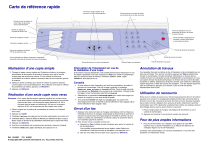
Lien public mis à jour
Le lien public vers votre chat a été mis à jour.